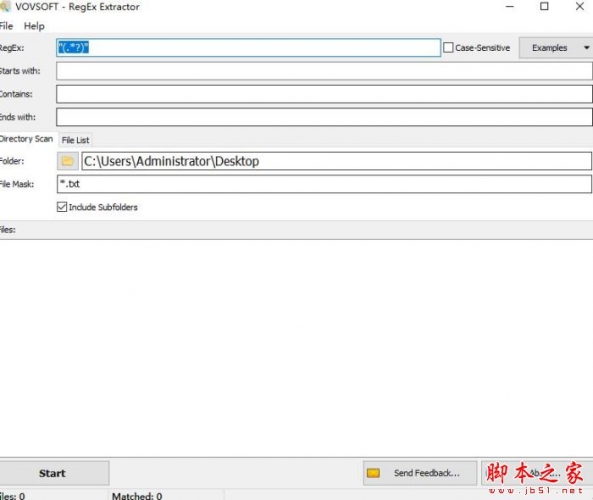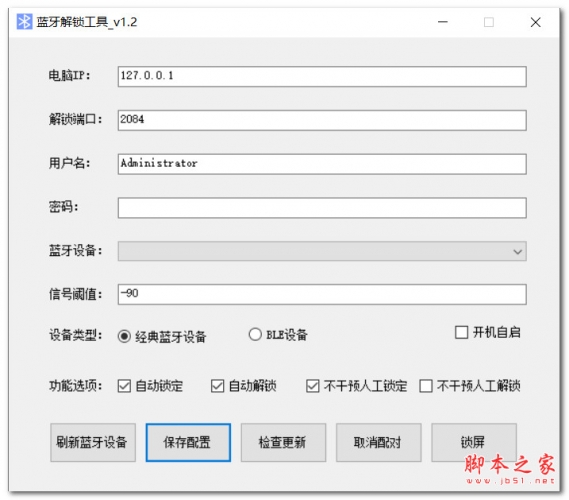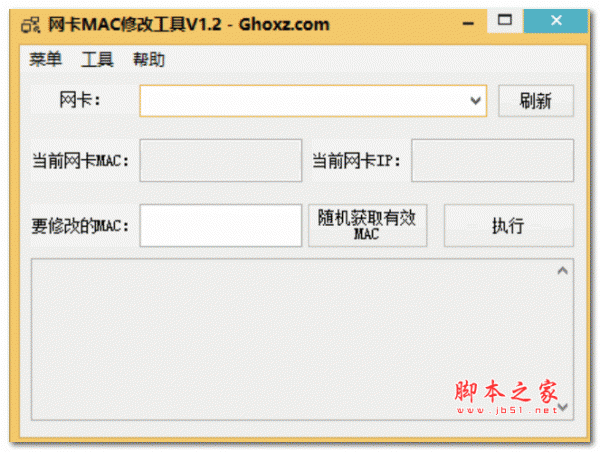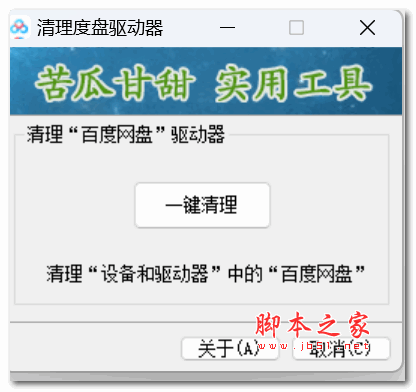详情介绍
Lansweeper是一款可以实现对WINDOWS网络里面的计算机软件、硬件以及与资产管理相关的信息收集,功能有点类似于微软的SMS(现在最新版本叫做SCOM 2007),与微软产品有所不同的是,它是免费的,占用资源少,且不内嵌任何广告。
使用lansweeper无需安装客户端,所有信息收集完全依靠使用WMI筛选器、文件共享以及远程注册表的访问实现,而且使用lansweeper对于客户端的数量没有要求,一台服务器可以处理10,000台客户端(取决于你服务器的性能)。
软件特点
1、自动收集Windows 客户端的信息。
2、无需安装客户端在客户机上。
3、查询和存储你所指定客户机特定位置的注册表信息。
4、查找公司内部计算机中运行未知的程序、间谍软件和拦截程序。
5、使用结合Web控制台、自定义查询方式收集所需信息。
6、与活动目录完美结合。
7、Lansweeper收集的信息全部存放在SQL里面的数据库中,可以对数据进行相关处理和加工。
特别值得一提的是Lansweeper,不像其他商业软件,需要根据授权数进行购买,唯一要考虑的就是你的服务器的性能和网络带宽。同时可以使用像MSDN,SQL express 等免费的数据库支持软件,并且根据你的需要的查询结果生成所需要的报表,来增强程序的能力。
其他类似软件的比较:
1、其他类似的程序需要安装客户端。
2、需要指定时间间隔对扫描进行触发或者计划。
3、一般的程序扫描的时间较长。
4、收集不到你所想要的信息。
5、不能扫描到指定文件夹或者是注册表键值。
Lansweeper安装及使用指南
一、 安装前提条件
a) 服务器端:可以安装在Windows 2000以上的WINDOWS系统中,需要IIS和.NET 2.0框架支持。
必须安装SQL server 2000 or 2005 (推荐),如果觉得SQL 2005庞大,可以安装带SQL Server Management Studio Express的SQL Server 2005 Express Edition版本的,也就50MB左右,而且也是免费的,同样可以实现lansweeper的要求。
b) 客户机端:Windows 2000, windows XP, windows Vista, Windows 2000, 2003, 2008 server,不支持Windows 9x系统。
c) 可以是域环境当然更好,但是也不是必需的,我曾经在XP下安装,但是客户端就得靠手动执行发给的批处理来运行。
二、 安装及配置
a) 配置SQL。
i. 安装SQL 就不多讲了,基本上很简单。
ii. 打开SQL server configuration Manager,启用Named Pipes和TCP/IP


iii. 设置SQL server Browser 为自动启动,并重新启动SQL服务。

b) 安装Lansweeper



选择你所使用的认证方式。

输入具有管理权限的用户名及密码,一般情况下输入本地管理员的用户名及密码,如果你在2003环境下,并且已经升级为域控,当一台成员服务器升级成域控的时候,本机管理员就自动升级成域管理员。

这里是自动生成的,可以根据自己需要去更改,这里是安装在IIS下的那个目录。



安装过程中,如果有错误可以到下面的LOG文件查看报什么错误。

如果无法连接到SQL server服务器,如下面的原因
Sqlcmd: Error: Microsoft SQL Native Client: An error has occurred while establishing a connection to the server. When connecting to SQL Server 2005, this failure may be caused by the fact that under the default settings SQL Server does not allow remote connections.
请参考这个链接:http://support.microsoft.com/kb/914277/en-us
c) 安装完成后的测试
i. 测试连接


ii. 登录到Lansweeper

由于我没有设定任何和lansweeper相关的用户名和密码,所以这里我们勾选整合的认证方式,这和前面安装时所选择想对应。


整个安装过程结束。
d) 测试和使用Lsclient.exe
lsclient.exe类似一个客户端程序,唯一不同的是它只是个简单的程序,无需安装,有点像木马程序,但是确实不是木马。下面是它的存放位置

要想收集到客户端的信息就完全靠它了。执行方法如下,LSclient.exe
这个程序是要在你想扫描到的客户端执行的,服务器靠客户端执行此程序来收集信息的。

使用开机脚本来自动运行上面的命令。
我们先介绍一种建立批处理的方式然后加入到开机脚本里面。
这就是有域环境的好处,可以通过域控让受管理的计算机运行开机脚本。
startup.cmd 并把这个文件放在\\服务器名\\netlogon,当然要把LSclient.exe也拷贝到相同目录

加入到开机命令里面(这里我就不多介绍了——域用户右键属性,里面的profile标签)

这是批处理命令,下面介绍VBS脚本并结合GPO使用。GPO都清楚吧,不多啰嗦了。
脚本例子:(那个myserver根据需要自行修改)
‘--------------------------------------------------------------------------
Set WshShell = CreateObject("W..Shell")
WshShell.run "%logonserver%\netlogon\lsclient.exe myserver",0
'",0" = windows is hidden
‘--------------------------------------------------------------------------
然后根据需要设定GPO

不清楚GPO使用的,参考这个链接http://support.microsoft.com/kb/322241/en-us
e) 给用户添加头像
如果你想在运行报告的时候看到相关人员的图片可以在服务器上面增加一个专门存放照片的文件夹,照片名要和NETBIOS名相一致。(这个功能对于那些要求严谨的人比较实用,不过太麻烦了,还要一个一个的拍照,然后放上去。)
Folder = NetBIOS name of your domain (根据你的域名进行更改)
Picture = username.jpg (用户名)

f) 配置IE
由于整个程序都是在IE里面运行的,所以需要启用IE 的ActiveX控件功能。
设置自己就看下面的图吧。

六、 Lansweeper相关操作
a) 通过 GUI console永久删除计算机

选中想要删除的计算机(可用结合Ctril 或者 Shift 键),点击上面的红色字体的内容,“Permanently delete selected computers”,就可以永久删除了,这时候在WEB页面就看不到刚才删除的计算机了。
b) 管理报告设定

你可以通过下拉列表里面列出的选项,选择需要显示在报告里面的内容。
Sort order 为排序选项,序列号越低,他的位置越靠上。

“Servers less than 1 GB free HD”的Sort Order 为10
Foregroundapplicationboost switched . (Servers) 的Sort Order 为50,那么到报告里面就呈现下面的结果。

“Servers less than 1 GB free HD”排在“Foregroundapplicationboost switched . (Servers)”上面。
优先级为所需要的列表项会排在报告里面的哪个位置,当然优先级越高就排的越靠上。对应如下(参见上图):
Priority 1 : High priority
Priority 2 : Important
Priority 3 : Informational
大家自己比较一下上面两幅图里内容自然就会明白了。
Color 这个选项会以突出的颜色显示出来。
Show % 会显示拥有此属性的计算机占所有计算机的百分比。(例如:一共有10台服务器,显示的是具有SQL属性的计算机就只有一台,那么它所占比例为10%)
注释:不勾选上面的选项,那报告里面就不会显示。
c) 配置软件许可(说实话此功能在国内不是很适用,因为大家都不买正版软件,这一点国外的企业做的很好)

我们购买的软件从左面的列表移动到右面,然后在右面对相应的软件的价格和数量进行添加。
当然,# Purchased :购买此软件的数量
# Price : 每个授权软件的价格
d) 配置操作系统许可

配置同上面的“软件许可”
e) 执行自定义操作

De.ion : 描述
Action : 可以执行的命令
Icon : 图标
Sort order : 数值越小的,选项会越靠上。
Enabled : 激活此选项(也就是会显示在报告中,相反就不会显示)
Confirmation : 在执行前是否询问确认。
同时,为了更加人性化,你可以为执行的命令自定义你喜欢的图标。放下下面的文件夹,并在ICON下面更改相应的名字。

f) 定义扫描其他文件的位置

扫描的位置为 \\computername\c$\Filename : 你可以使用这两个参数 : %programfiles% and %windir%
Enabled : 是否启用扫描
g) 定义扫描其他注册表选项

这个不多介绍了,了解注册表的人都清楚。
h) 配置允许本地计算机管理员(这个功能是帮助你查找用户是否为本地计算机管理员)

i) 定义安全(允许)软件

定义认为安全的软件,或者是购买了软件许可的软件。
将他们添加到右面的列表框中。
j) 配置资产标签的链接

您可以使用{assettag}参数根据供应商名称添加链接到电脑厂商的支持网站
k) 配置扫描选项

0 = 总是扫描
X = 每x 天扫描一次
l) 配置计划扫描

你可以将计算机名和域名添加到这里面,并设定扫描间隔的时间。
m) 运行预定义的数据库脚本

你可以将SQL语句提前写好,然后直接load,也可以使用直接在录入框内输入SQL语句。
七、 浏览和查看
通过上面的设置,我们就可以通过网页得到我们想要的结果了,里面的内容挺简单的,我就不再浪费时间了。
通过浏览:
http://服务器名字/lansweeper32/

下载地址
人气软件
相关文章
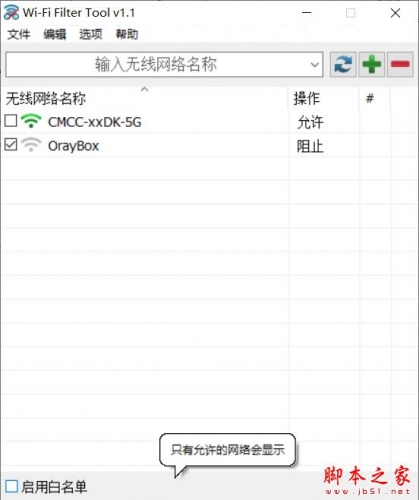 Wi-Fi Filter Tool过滤工具 V1.1 绿色便携版
Wi-Fi Filter Tool过滤工具 V1.1 绿色便携版Wi-Fi Filter Tool过滤工具在电脑中使用的网络软件,该软件支持只显示需要的WiFi,自动屏蔽其他信号等...
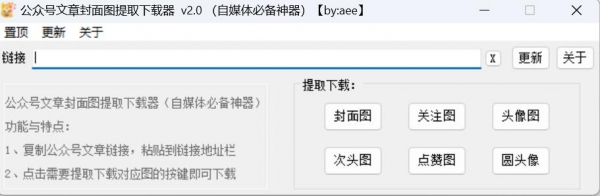 公众号文章封面图提取下载器(自媒体必备神器) v2.0 绿色免费版
公众号文章封面图提取下载器(自媒体必备神器) v2.0 绿色免费版公众号文章封面图提取下载器(自媒体必备神器)是一款一键批量下载公众号文章内容/图片/封面提取器,该工具可轻松提取公众号文章面,欢迎需要的朋友下载使用...
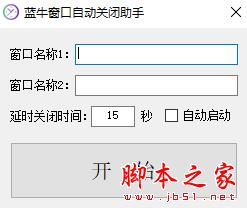 蓝牛窗口自动关闭助手 V1.0.0 绿色便携版
蓝牛窗口自动关闭助手 V1.0.0 绿色便携版蓝牛窗口自动关闭助手将会自动检测并关闭掉弹窗,界面简洁,易于上手,本站提供的是这款软件的绿色版本...
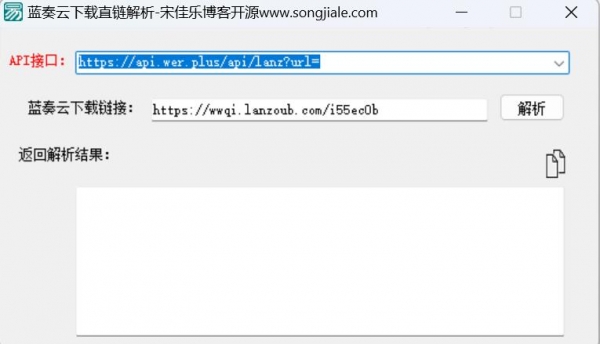 蓝奏云下载直链解析 V1.0 绿色免费版(附源码)
蓝奏云下载直链解析 V1.0 绿色免费版(附源码)蓝奏云下载直链解析是一款易语言蓝奏云解析下载直链源码开源附成品,易语言蓝奏云解析下载直链源码,欢迎需要的朋友下载使用...
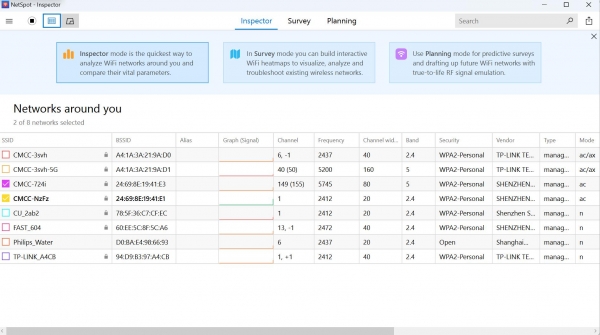 WIFI分析故障排除 NetSpot Enterprise Technician v3.0.441.0 多语言绿色便携版
WIFI分析故障排除 NetSpot Enterprise Technician v3.0.441.0 多语言绿色便携版NetSpot 是唯一一款在 Mac OS X 和 Windows 上进行无线站点勘测、Wi-Fi 分析和故障排除的专业应用程序,欢迎需要的朋友下载使用...
 睡眠不断网工具(电脑睡眠不断网软件) V1.0.23.926 绿色便携版(附使用教程)
睡眠不断网工具(电脑睡眠不断网软件) V1.0.23.926 绿色便携版(附使用教程)睡眠不断网工具由联想出品在,支持设定系统进入睡眠后不断网,界面简洁,易于上手,本站提供了该软件的绿色版本,以及使用的方法...
下载声明
☉ 解压密码:www.jb51.net 就是本站主域名,希望大家看清楚,[ 分享码的获取方法 ]可以参考这篇文章
☉ 推荐使用 [ 迅雷 ] 下载,使用 [ WinRAR v5 ] 以上版本解压本站软件。
☉ 如果这个软件总是不能下载的请在评论中留言,我们会尽快修复,谢谢!
☉ 下载本站资源,如果服务器暂不能下载请过一段时间重试!或者多试试几个下载地址
☉ 如果遇到什么问题,请评论留言,我们定会解决问题,谢谢大家支持!
☉ 本站提供的一些商业软件是供学习研究之用,如用于商业用途,请购买正版。
☉ 本站提供的Lansweeper(网络检测工具) v9.2.0.9 安装免费版资源来源互联网,版权归该下载资源的合法拥有者所有。